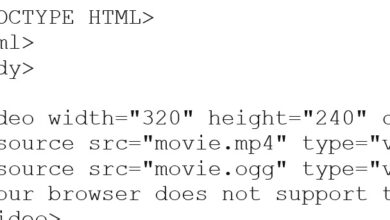Vous vendez peut-être votre ancien ordinateur après une mise à niveau récente et devez vous assurer que vos photos personnelles ne s’affichent pas sur Internet. Il existe de nombreuses raisons pour lesquelles vous souhaiterez peut-être effacer vos données d’un disque dur ou d’un SSD. Malheureusement, le processus est loin de ce que l’on voit dans les films hollywoodiens : vous ne pouvez pas appuyer sur un bouton et tout supprimer en quelques secondes.
Avec un peu de patience, cependant, et une commande sur le terminal ou le bon live CD, vous pouvez effacer un disque dur ou un SSD plein, rendant la récupération de données difficile par des tiers, voire impossible.
Contenu
Stockage Secure Erase VS
Secure Erase est une fonctionnalité qui efface complètement le contenu d’un périphérique de stockage. Il fait partie du firmware de la plupart des disques durs et SSD et la solution suggérée pour une suppression sécurisée depuis des lustres. Dans la pratique, cependant, plusieurs utilisateurs ont signalé de graves complications.
Sa mise en œuvre semble varier d’un fournisseur à l’autre, et parfois elle ne conduit pas à une suppression complète des données.
D’autres disent que son fonctionnement a « briqué » leurs appareils parce que « le contrôleur qui les a transformés d’internes en externes » a décidé que ce serait une bonne idée de réduire les coûts d’électricité en les mettant en veille. Ou parce qu’un bogue du BIOS douteux « a en quelque sorte gêné » et a empêché la procédure de se terminer.
Et (beaucoup) les disques durs plus anciens (moins de 15 Go) ne le prennent tout simplement pas en charge.
Ainsi, la méthode « officielle et la meilleure », Secure Erase, reste un peu un pari, rendant les alternatives qui suivent de bien meilleurs choix. C’est pourquoi nous allons l’ignorer et passer directement aux alternatives les plus sûres.
Écraser les données
Lorsque nous supprimons un fichier dans un système d’exploitation moderne, il est généralement transféré dans une « Corbeille ». Nous pouvons encore récupérer des données pendant un certain temps si nous changeons d’avis.
On pourrait supposer qu’une suppression « complète », où le fichier n’est pas déplacé vers une corbeille, est une approche plus sûre. Là encore, cependant, le fichier n’est pas éliminé : le contrôleur multimédia marque la zone habitée par le fichier comme « libre d’utilisation », mais les données qu’il contient restent intactes.
La suppression de l’intégralité de la partition et du système de fichiers semble être une option meilleure – et plus radicale – jusqu’à ce que vous réalisiez que c’est la même chose mais à plus grande échelle. La partition entière est « marquée comme inexistante » et l’espace qu’elle couvrait comme « inutilisé », mais rien n’est vraiment effacé. Les données existeront jusqu’à ce qu’elles soient écrasées.
Le seul moyen fiable de supprimer des données sensibles est de les écraser avec d’autres données. De préférence, plus d’une fois. C’est ce que font les méthodes suivantes. Ce qui diffère, c’est leur disponibilité, leur facilité d’utilisation et des options supplémentaires pour une suppression plus sécurisée grâce à plusieurs écrasements et modèles utilisés.
Qu’allez-vous supprimer ?
Si vous avez plus d’un périphérique de stockage sur votre PC, avant d’essayer de supprimer quoi que ce soit, vous devez savoir lequel c’est, pour éviter les « incidents » comme effacer le mauvais disque.
Le chemin le plus simple est si vous êtes déjà dans un environnement utilisateur graphique avec le disque dur/SSD à supprimer connecté en tant que périphérique secondaire. Ensuite, vous pouvez utiliser un programme comme GParted pour vérifier tous les périphériques de stockage et identifier le bon.
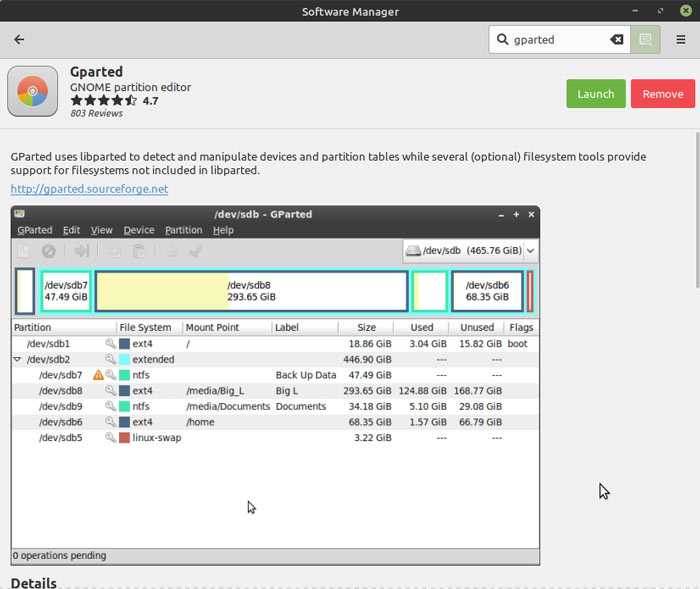
Si vous préférez le terminal, vous avez encore plus d’options. Certains font peut-être déjà partie de votre distribution. D’autres peuvent exiger l’installation d’outils supplémentaires.
Lsblk vous permet de voir tous les périphériques de bloc connectés à l’ordinateur. Pour des résultats lisibles, essayez-le comme :
smartctl vous permet d’afficher des informations sur chaque appareil. Utilisez-le comme :
Un peu plus illisible mais tout aussi utile, hdparm peut afficher des résultats comparables avec une commande presque identique :
Enfin, fdisk est probablement l’option la plus populaire et est généralement installé dans presque toutes les distributions Linux. Il peut également présenter des informations sur vos disques et SSD, mais pas aussi détaillées que les autres options. Essayez-le avec :
La méthode dd
Une fois que vous avez trouvé l’appareil contenant le contenu que vous souhaitez détruire, vous pouvez utiliser une commande qui écrasera ces données « avec autre chose », rendant leur récupération presque impossible. La commande et ce que sera cet « autre chose » est une question de préférence.
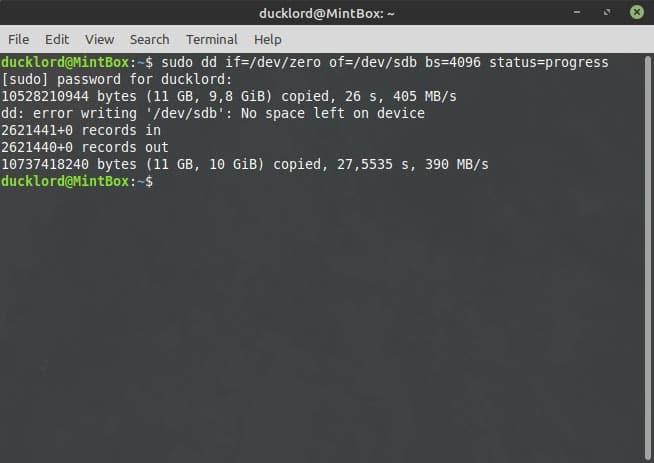
La méthode la plus courante utilise l’outil dd populaire avec une commande telle que :
Dans celui-ci, of=/dev/sdX correspond au périphérique à effacer, par exemple of=/dev/sda ou of=/dev/sdc.
Vous pouvez accélérer le processus en utilisant de gros blocs et voir un résumé de la progression en le structurant comme suit :
Où bs=4096 est la taille du bloc, cela diffère selon les appareils, et idéalement, vous pouvez trouver celui pour votre appareil sur le site de son fabricant. Status=progress nécessite que vous ayez un indicateur de progression qui affichera le temps jusqu’à la fin.
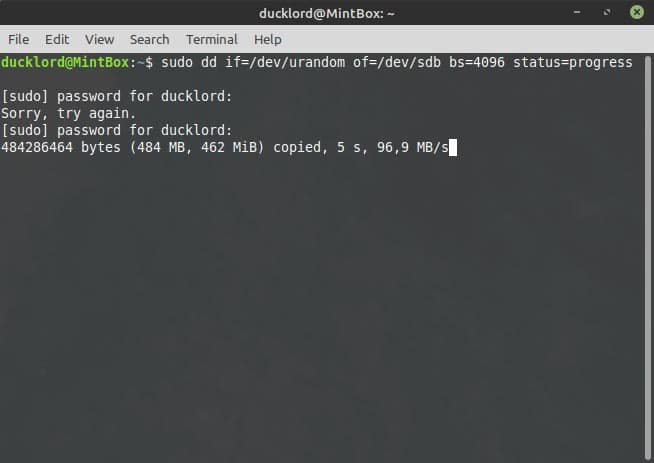
L’utilisation de modèles aléatoires plutôt qu’un ensemble uniforme de zéros est considérée comme plus sûre pour la suppression des données au-delà de la récupération. Vous pouvez y parvenir en utilisant une autre version de ces commandes comme :
Comme vous pouvez le voir, nous utilisons une source alternative, en remplaçant les zéros par des nombres aléatoires. Notez que cette méthode augmente l’utilisation des ressources système, car elle charge le processeur avec une génération de nombres aléatoires constants.
L’approche gommage
Scrub est une autre alternative qui s’avère encore plus facile à utiliser mais qui a une syntaxe plus simple.
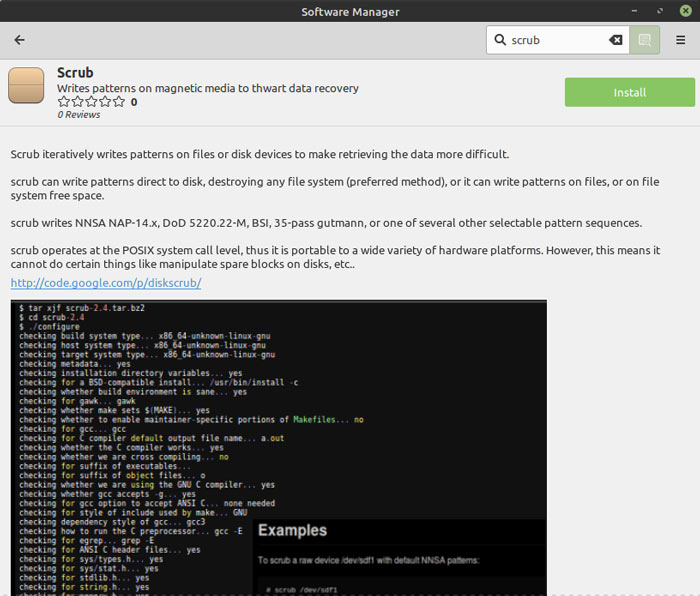
Scrub ne se trouve généralement pas installé dans la plupart des distributions Linux, et vous devrez probablement l’installer d’abord avec :
Après son installation, la suppression complète de tout disque dur ou SSD consiste simplement à entrer ce qui suit en tant que root :
Essuyez tout
Semblable au nettoyage, l’effacement peut effacer le contenu d’un périphérique de stockage de manière dérangeante et facile – vérifiez avant de le perdre sur vos précieuses données. Et tout comme scrub, pour utiliser wipe dans la plupart des distributions Linux, vous devez d’abord l’installer.
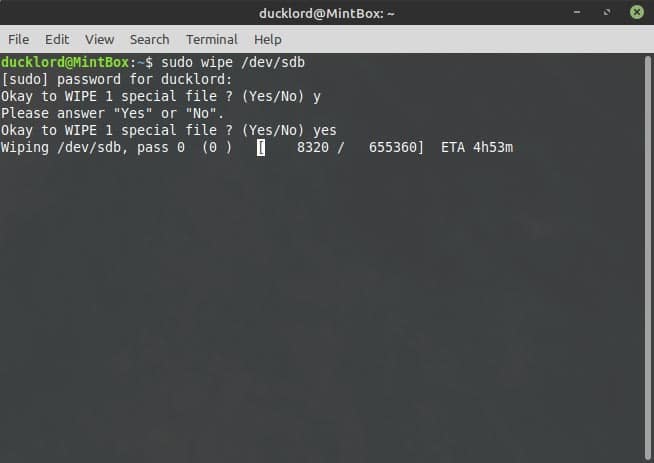
Après, pour tout effacer dans sdX, il suffit d’appuyer sur Entrée après avoir tapé dans un terminal :
Le chemin de l’interface graphique en direct
Noter: Les méthodes suivantes fonctionneront quel que soit le système d’exploitation exécuté sur le disque dur.
Si vous souhaitez détruire le contenu du disque dur ou du SSD sur lequel réside votre système d’exploitation, vous ne pouvez pas le faire pendant que vous utilisez le système d’exploitation. Au lieu de cela, vous pouvez utiliser un Live CD/DVD d’une distribution Linux – de préférence, une qui utilise l’environnement de bureau Gnome qui est généralement fourni avec l’utilitaire de disque Gnome facile à utiliser.
Pour tout supprimer de cette façon, démarrez à partir du Live CD/DVD de la distribution. Exécutez l’utilitaire de disque Gnome (trouvé sous le nom de « Disque » dans Gnome).
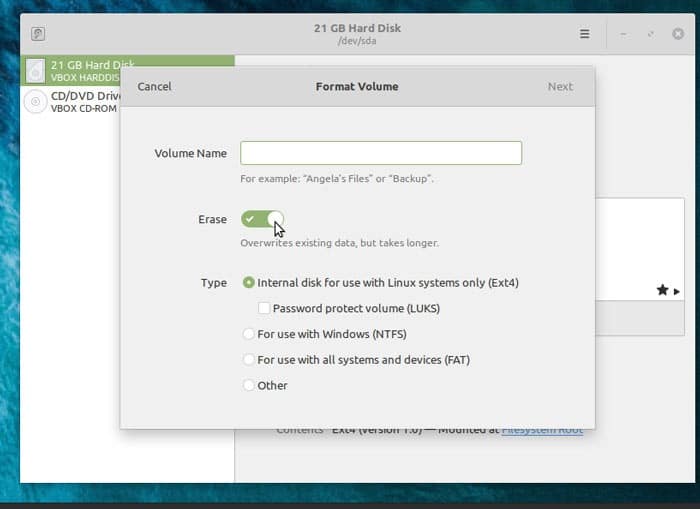
Sélectionnez votre stockage à supprimer dans la liste du volet de gauche, cliquez sur le bouton à deux vitesses et sélectionnez « Formater la partition ».
Dans la fenêtre qui apparaît, activez l’option « Effacer » pour écraser les données existantes.
Entrez un nom pour le support de stockage dans Nom du volume, cliquez sur Suivant en haut à droite et acceptez l’avertissement affiché avec un autre clic sur le bouton Format qui apparaîtra au même endroit.
La solution Boot et Nuke de Darik
Une autre approche également basée sur un live CD repose sur « Darik’s Boot and Nuke », mieux connu sous le nom de DBAN. Au lieu d’une distribution standard, DBAN est un outil de démarrage autonome spécialisé dans un seul processus : la suppression complète et totale de tout le contenu d’un disque dur ou d’un SSD.
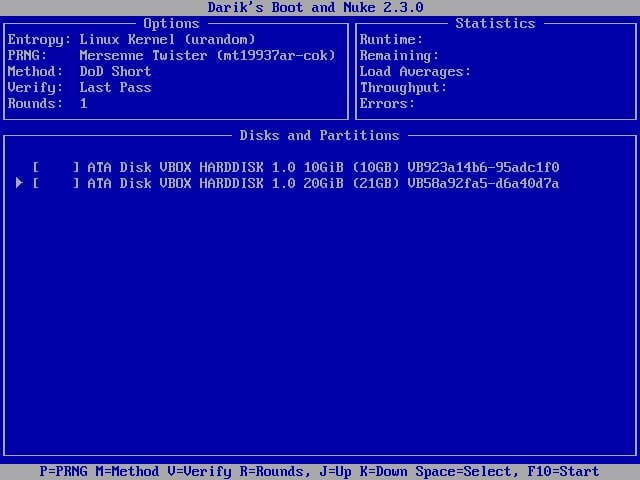
Après avoir démarré l’ordinateur à partir de celui-ci et après un processus initial d’identification du matériel de l’ordinateur, DBAN vous montrera une liste des périphériques qu’il a trouvés. Sélectionnez celui que vous souhaitez effacer à l’aide des touches du curseur et entrez ou espace, puis appuyez sur F10 pour lancer le processus de suppression.
Les meilleurs résultats : marteau et pas de lance-flammes
Nous ne sommes pas des spécialistes de la récupération de données, nous ne pouvons donc pas garantir les méthodes les plus performantes. Certains prétendent qu’il est possible de détecter et de récupérer des traces de données qui ont été écrasées jusqu’à deux fois à la surface d’un disque dur en utilisant un équipement spécialisé. D’autres insistent sur le fait que c’est théorique sans aucune preuve que c’est faisable. Certaines sociétés de récupération prétendent avoir sauvegardé des données même à partir de disques durs qui se sont presque désintégrés dans un incendie ou dont les plateaux étaient en morceaux.
Puisqu’ils sont les spécialistes et qu’ils les présentent comme certains des pires scénarios, il est probablement préférable de leur faire confiance : l’introduction d’un marteau et du lance-flammes d’Elon Musk sonne comme la méthode de « suppression sûre » la plus puissante. Mais pour ceux d’entre nous qui n’ont pas accès à un lance-flammes et qui n’aiment pas se comporter comme un Thor enragé à trois heures du matin, les méthodes que nous avons vues sont les meilleures.
Cet article est-il utile ? Oui Non